uTorrent is een zeer functionele BitTorrent-client met een zeer kleine memory footprint. Het kan u helpen bij het downloaden van een grote verscheidenheid aan muziek en films, en het is beschikbaar voor Windows, Mac OS X en Linux. Dit artikel zal je leren hoe om te krijgen en te gebruiken uTorrent.
Stappen
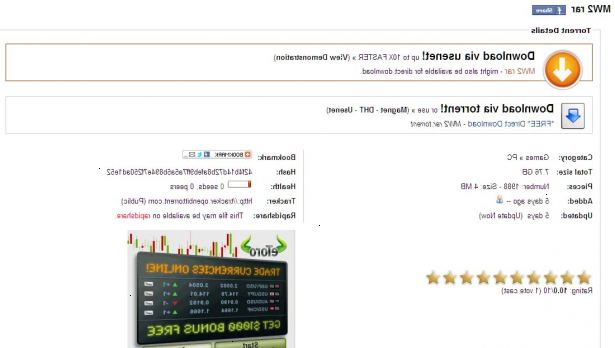
Het installeren en instellen van de utorrent client
- 1Download utorrent op. Als u gebruik maakt van GNU / Linux, Probeer Transmission of ktorrent. uTorrent is wat is een BitTorrent-client genaamd. Uw klant is een stukje software dat communiceert met veel andere computers via een server op het internet. Om torrent bestanden te downloaden, heb je een BitTorrent-client nodig.
- uTorrent is slechts een van de tientallen BitTorrent-clients. Ze kunnen gebruikt worden in min of meer hetzelfde, met subtiele verschillen. Enkele andere populaire opdrachtgevers zijn:
- BitLord
- Vuze (Azureus)
- ZipTorrent
- Tomato Torrent
- FrostWire
- uTorrent is slechts een van de tientallen BitTorrent-clients. Ze kunnen gebruikt worden in min of meer hetzelfde, met subtiele verschillen. Enkele andere populaire opdrachtgevers zijn:
- 2Open je nieuw gedownloade client en voer een snelheidstest. Ga naar Opties → Speed gids Opties> → Voer snelheidstest. Let op wat je verbindingssnelheid eindigt als.
- 3In de snelheid, kiest u de snelheid die het best overeenkomt met het nummer dat u opgehaald in uw snelheid te testen. Als uw computer op een tragere verbinding, zoals een 56k dial-up, verwacht je download snelheden zijn aanzienlijk langzamer.
- 4Kies een poortnummer ergens in het aanvaardbare bereik. De aanvaardbare haven ligt tussen 49.512 en 65.535. Type in een willekeurig getal ergens tussen de twee en test uw poortnummer.
- 5Enable encryptie. Encryptie is het proces waarbij uw klant vermomt uw verbindingssnelheid om ISP's te houden van het smoren het. Als een ISP herkent een client downloaden van een bos van gegevens, kan het ervoor kiezen om het gaspedaal in om te voorkomen dat het monopoliseren van de verbinding. Als u wilt bestanden sneller te downloaden, zodat encryptie door op het juiste vakje te selecteren en vervolgens "Use Selected Settings."
- 6Ga naar voorkeuren en selecteren waar u wilt dat uw gedownloade bestanden te eindigen. Ga naar Opties → Voorkeuren Opties> → Downloads en bladeren door de map locatie die u wilt voltooide bestanden om te eindigen inch
- 7Versnel utorrent door het opzetten van port-forwarding. U kunt inschakelen uPnP (Universal Plug-n-Play) op uTorrent en uw router en dat zal automatisch port-forward de poorten voor u wanneer u uTorrent starten.
Het downloaden van torrent-bestanden
- 1Ga naar een torrent zoeksite. Er zijn vele torrent sites. (Vergeet niet, deze verschillen van de websites van klanten BitTorrent.) De vijf meest populaire torrent sites, vanaf 2013, zijn onder meer:
- IsoHunt
- ThePirateBay
- Torrentz
- ExtraTorrent
- TorrentReactor
- 2Typ de naam van de bestanden die u wilt downloaden in het zoekvak.
- Als u op zoek, een andere pagina wordt geopend. De eerste torrent site die wordt geopend is Mininova. De zwarte balk bovenaan de pagina geeft links naar andere torrent zoeken engines als je kan het bestand niet vinden wat u zoekt bij Mininova.
- 3Neem een kijkje op seeders en leechers. Aan de rechterkant van de pagina kunt u de seeders en leechers zien. Seeders zijn mensen die volledig het bestand hebt gedownload en wordt het delen met anderen. Leechers zijn mensen die nu het bestand te downloaden en dus slechts een fractie van het bestand te delen. Kies altijd de torrent met de meest Leechers en seeders.
- 4Controleer altijd de opmerkingen over de torrent. Sommige torrents kunnen virussen of corrupte bestanden bevatten. Als het bestand lijkt te controleren, kunt u doorgaan zonder zorgen te maken over virussen of andere afbreuk factoren.
- 5Ergens vind de download-knop op de torrent pagina. Als je op de torrent klikt u wilt een venster als dit verschijnt downloaden.
- 6Weet dat utorrent zal nu weer een doos waarin u kunt kiezen welke bestanden te downloaden. In dit vak worden de bestanden van de torrent die je geselecteerd weergegeven. U kunt de bestanden die u wilt downloaden en klik op OK of uit te zetten.
- 7Wacht tot het bestand te beginnen met downloaden.
Tips
- Deze bandbreedte intensieve activiteit is afgekeurd door sommige internetproviders die zal proberen om BitTorrent verkeer wurgen. U kunt Traffic Encryption, die al dan niet de snelheid van uw downloads in te schakelen.
- Een high speed internet verbinding zal u toelaten om sneller te downloaden, maar pas op voor elke bandbreedte limieten (bv. 90 GB / maand) opgelegd door uw ISP.
- Als u een gevorderde gebruiker bent, en je wilt versnellen utorrent, dan kunt u dit doen door het doorsturen van uw utorrent poort van uw router.
- Je nodig hebt Winrar of 7zip om alle gecomprimeerde archieven u downloaden uitpakken.
Waarschuwingen
- Zorg ervoor dat reacties van het bestand dat u aan het downloaden bent om te voorkomen dat het downloaden van geïnfecteerde / nep-bestanden te controleren.
- Heb uTorrent NIET installeren - in plaats daarvan creëren "uTorrent" map in elke schijf van "Program Files", en MOVE uw vers gedownloade uTorrent uitvoerbare er, dus het voorkomen van uTorrent uit toebrengen malware. (UTorrent crew vond een oplossing voor deze truc, werkt nu niet meer)
- Het downloaden van illegale software / muziek / films zal u in gevaar om gepakt en met schending van het auteursrecht kosten gedrukt op jou.
